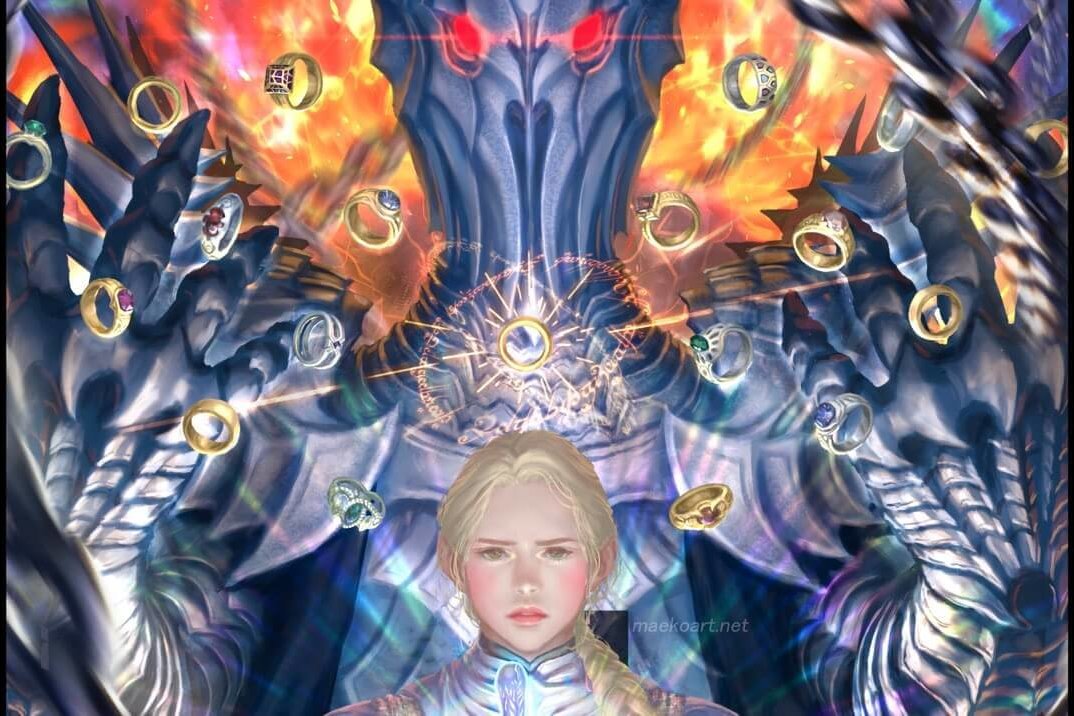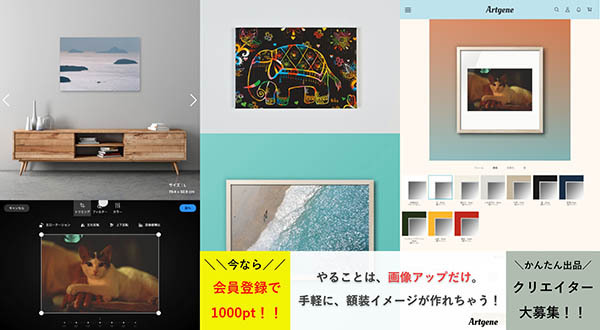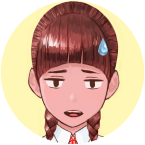「デジタルイラストってとっても楽しい」ですよね^_^
まだ絵を描き始めたばかりという初心者さんであっても臆せずデジタルで描いてみることをオススメします、
ですが、この時に迷ってしまうのが「パソコンやペンタブは、何を使えばよいのか?」ということ、
機材の種類は山ほどあります
- デスクトップ….ノート…タブレット型…ipadってパソコンなの?…
- ペンタブは、板タブ…液タブ…どっちがいいのか?
- タッチペンは?描き心地は?筆圧感知レベルは何段階あればいいの?
- パソコンスペック(CPUやらメモリやらグラボやらSSDがどうたら…)に至ってはもはやチンプンカンプン…
- そして、気になる費用は???
そんなわけで今日はデジタルでお絵描きするためのオススメのパソコンを紹介しますね、
特にデジタルイラストやってみたいけど、
- そもそもまともなパソコンすら持ってない、
- 調べるのも面倒だし、一体どうすれば???
という人にオススメの1台を紹介します。
ではでは見ていきましょう
・絵の初心者は、デジタルとアナログどっちをやればいい?
・デジタルイラスト、液タブか板タブどっちがいい?初心者は液タブオススメ。・デジタルイラストは画力を100%引き出してくれる夢の画材!!絵の上達過程公開第3弾!
………………………………………………………
スポンサーリンク
目次
いきなり結論!surface pro で決まり?!

僕が今使っているパソコンは、マイクロソフトのsurface proというパソコンです。
なんて読むのこれ???
僕はこれを強くオススメします。
特にまだ「パソコンすら持ってない」という方には、うってつけです。
色々下調べしたり、迷ったりするのが面倒なら迷わずコレを選んだらいいんじゃないかな?っと思います。
なぜなら、お絵描きする時に必要なのは、写真に写ってるこれだけだからです↓

- A4サイズ(13インチ)のタブレット型パソコンと
- 専用のタッチペン(surface pen)
この2つだけです!
大きさの比較写真↓A4コピー用紙より少しだけ小さいです。
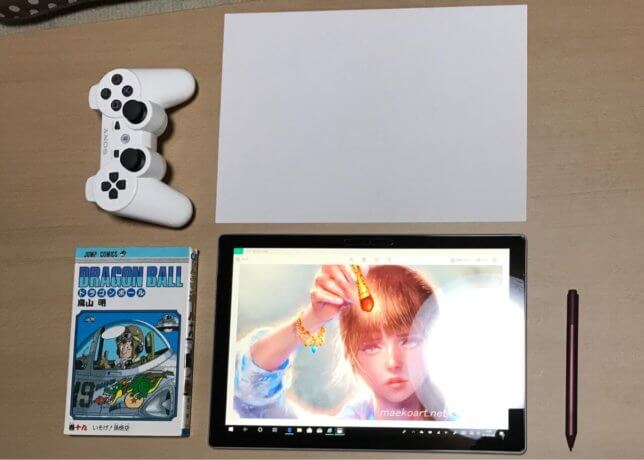
何かに接続しなくてもいいの?
…なんか思ってたよりお手軽〜〜
そうそう、それが最大のオススメポイント。
たったコレだけで何でも出来ちゃう、他には何もいらないんです。
コンパクトで軽い!
だからゴロゴロ寝転びながらでも絵が描けてしまうんです。
小さすぎて描きにくくない?と疑問に思われた方は、こちらの記事も参考にして下さい
→surface pro とsurface book2 使用感比較!お絵描きするならどっちがオススメ??
画面サイズが大きいsurface book2との比較レビューです。
個人的にはコンパクトなsurface proの方が扱いやすいと感じています。
という訳で、他のオススメポイントも詳しくみていきましょう。
描き心地が紙より快適。筆圧感度4096レベル
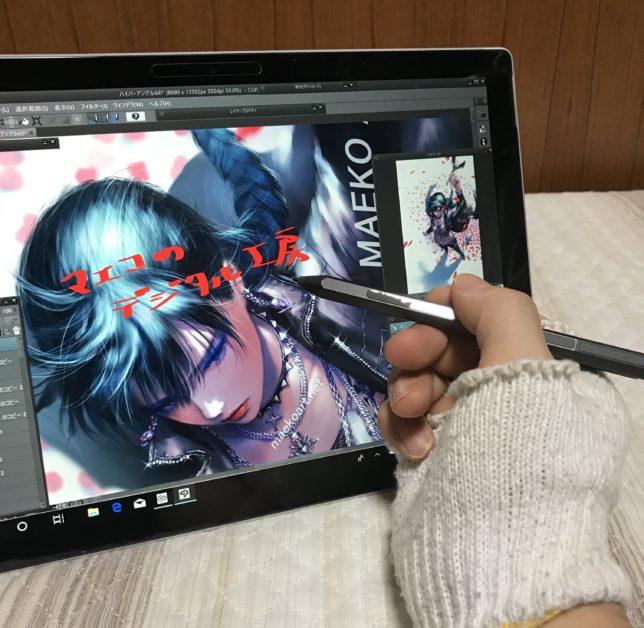
描き心地は快適そのもの、むしろ紙と鉛筆より描きやすいです。
4096段階の筆圧や傾きまで感知するので常に滑らかで綺麗な線が引けます。
(surface ペンの描き味に関してはこちらを参考に→新型surface penでイラストを描く!旧型ペンと描き心地はどう変わった?)
僕は昔、手描きで漫画を描いていた時Gペンで綺麗な線を描くのがとても苦手でした。
紙に引っかかるし、紙の繊維がペン先に詰まって線がぶっとくなってしまったり……しかも結構な頻度でペン先を交換しなきゃいけなかったり…
ですが、筆圧感知するsurfaceペンなら、そんなストレスから完全に解放されます。
常に滑らかな綺麗な線が引けて、イリとヌキもバッチリ再現されます。
超綺麗な画質。解像度2880 ×1920
解像度は2.5K越えの2880×1920px。イラストが超鮮明に表示されます。
因みにsurface proで実際どんな絵が描けるのか?というと、こんな感じです↓
全部surface proで描いたものです。さらに詳しくは僕のギャラリーを覗いてみてください。
*ペイントソフトは「clip studio paint(クリスタ)」を使っています。
![]() 描き心地やオススメの機能は?→デジタルイラストやるならペイントソフトはクリスタで決まり!サイコ~の描き心地!
描き心地やオススメの機能は?→デジタルイラストやるならペイントソフトはクリスタで決まり!サイコ~の描き心地!
印刷してグッズも創れる!
余談ですが、surface proで描いたイラストは印刷してもとても綺麗に仕上がります

巨大ポスター、スマホケース、ポストカード、テーブルクロスなどなど…
調子に乗って作りまくってしまいました^_^
イラストを印刷するならこうゆうサービスを利用するのもいいですね↓
とちょっと心配になるかも知れませんが、そこは一切心配無用です、
自分のイメージした通りの絵が描けますよ
オールインワン(液晶と一体型)
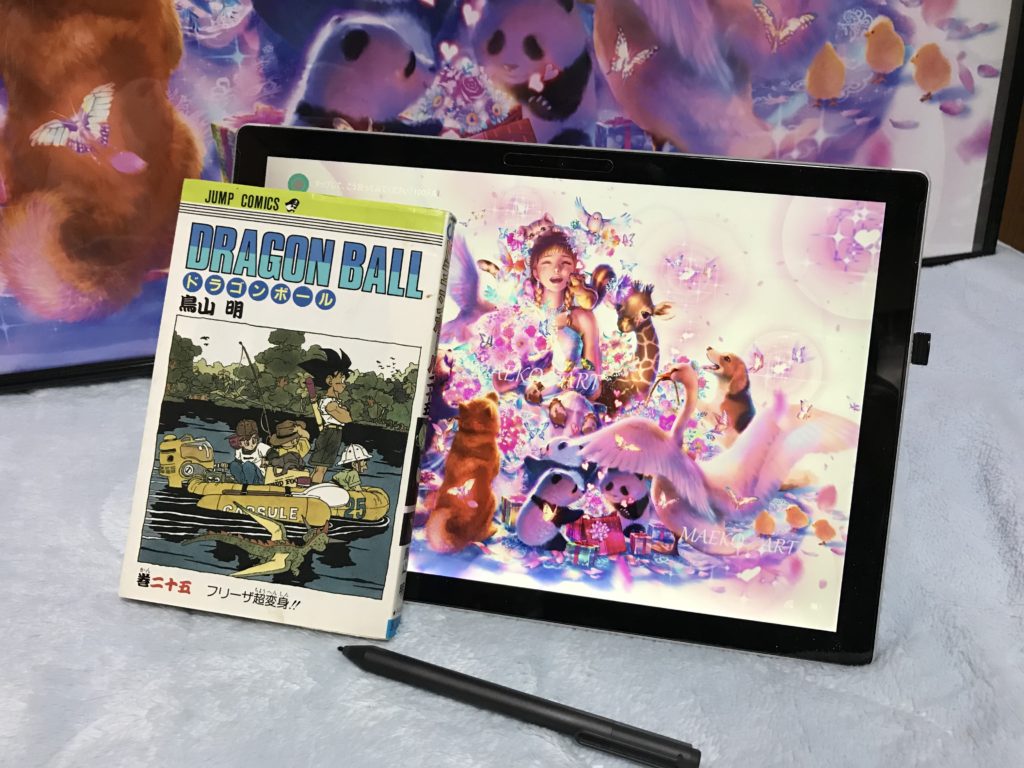
そして、パソコンと液タブが合体しているのが、このsurface proの素晴らしい所。俗に2in1と呼ばれる形態です。
画面に直接絵が描けます
ほんとこの薄い板みたいなのが1枚あれば何でも出来る感覚ですね、
wacom(ワコム)の液タブは?
一般的にお絵描き用デジタル機材として名高いのが、wacomというメーカーの製品なんですが、……
wacom製の液タブ、Wacom Cintiq 16 FHD↓
実はコレって単独では動かないんですよね
別途パソコンが必要なんです。
パソコンとwacom製液タブで揃えたら結構なお値段になります…。20万円くらい…。それと結構大っきい(重い)です。厚みと重さがsurfaceの3倍近くあります
(* wacom製品にもsurface同様、それ単体でお絵描き出来る2イン1タイプがあります。後程紹介します。かなり高額ですが…)
邪魔な配線がない、

さっき紹介した液タブですが、
アレ、さらに残念なことにパソコンと電源の2箇所に繋がなければ使えないんです…
wacom製品に限らず、ペンタブ(液タブや板タブ)と呼ばれる機材は全てパソコンと接続しなければ起動しません、
つまり、常に2本のケーブルに縛られている状態…
もはや机について描くしかないです
一方、surface proは配線が一切必要ないので寝転んで描けます。
そして描く場所は、もはや家である必要もないのです。
僕はよくバイク屋で愛車を点検してもらっている時に店内で絵を描いてます。その間約1時間30分。
無駄な時間の有効利用です。
あと、朝起きて布団から出る前に絵を描いたりします。
冬の朝は寒いのでなかなか布団から出られないですよね、なら出なければいいのです!
充電コード(電源)が画期的!

基本、配線は皆無なのですが充電する際は流石に電源コードに繋がなければなりません。
ですが、この電源コードもまたいい感じなんです^_^
簡単接続マグネット式!
この電源コード、写真を見て頂ければ分かる通り特殊な形をしています。
実はこれマグネット式になっていて本体側の差込口に近づけると、「スチャッ!」と勝手に吸い付いてくれるんです、いちいち穴に合わせて挿し込む必要がありません。(また、コードは細くてとっても柔らかなので邪魔になりません)

そして、充電しながら寝転んで描いてる時たまに寝返りを打ってコードが引っ張られて「ガッ」ってなりそうになるんですが、その時も大丈夫なんです。マグネット式だから引っ張られることなくポロッと自然に外れてくれるので!
地味な部分ですが、これ…後からジワジワきます…、
いい仕事してんなゲイツ!!って、
コンパクトだけど立派なパソコン

小さいけど列記としたパソコンなので、これ一台で何でも出来ます。
この利点は、ipad proと比べた時によくわかります。
surfaceはUSB端子を備えているので、ほぼ全てのPC周辺機器を使用できます。
外部ストレージが使える
例えば、外付けハードディスクを使いたい時とかですね、
作品データがある日突然消える?!
外部ストレージが使えないとデータのバックアップが出来ません.........
デジタル機器はある日なんの前触れもなくいきなり壊れます。
今まで一生懸命に創ってきた作品データが突如消し飛びます!
……
なので、外付けHDを繋いで即バックアップがとれるsurface proは安心感が違います。
(ipadの場合でもitunesを使えばバックアップ出来ますが、その為にはパソコンが必要になってきます。iCloudはちょっと高いですし…)
僕が使っているHDはこれ↓
コンパクトで安価なのに4TBの大容量!大きさ比較画像↓
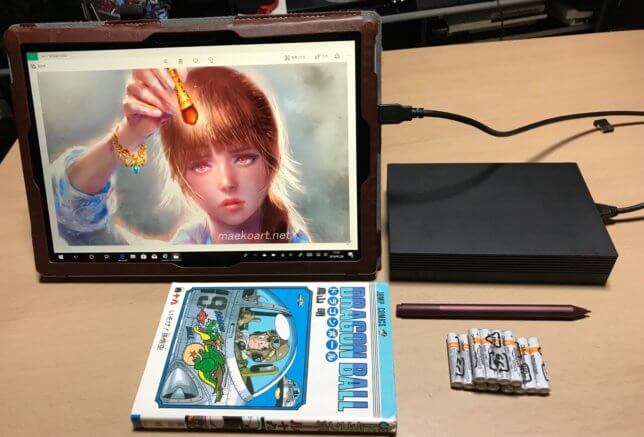
動画の録画、編集までこなせる
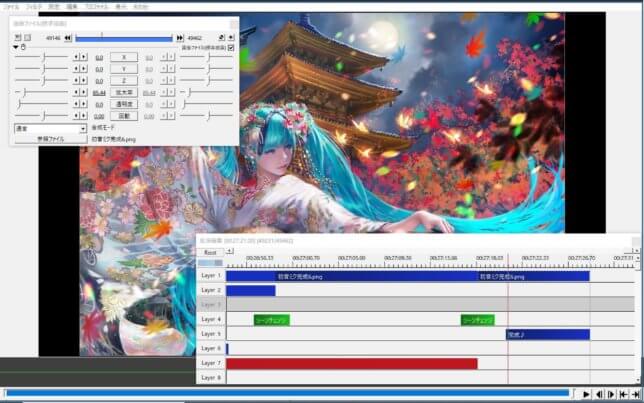
イラストのメイキング動画をyoutube に投稿する際も録画はもちろん編集作業まで全部 surfaceで出来ます、
初音ミクメイキング動画→https://youtu.be/c0wgTrXauiI
一般的に動画の編集は低スペックのPCには難しい(動作が重くなる、止まる)と言われますが
surface proは難なくこなします、
*ソフトは別途必要です
一応surfaceのデフォルトの機能で動画の録画&編集はできるのですが、あくまで簡易なものなのでちゃんとした動画を作りたい場合は別途ソフトが必要になります。
ちなみに僕が使ってるのは以下。
- 録画ソフトは「Bandicam」↓
 高性能動画キャプチャーソフトBandicam
高性能動画キャプチャーソフトBandicam 動画の容量を凄く小さく出来るのがおススメポイント
動画の容量を凄く小さく出来るのがおススメポイント
フルHD/フレームレート30で1時間撮っても200MB行かないくらい←めっちゃ軽い! - 編集ソフトは無料ソフトのaviutl ってヤツ。
無料なだけあってちょっと使いにくいけど何でも出来る良いソフトです、
無段階の角度調整、あらゆる姿勢に対応
surface proは本体背面のスタンドが可動し、画面角度が調整出来るようになっています、 そしてその調整幅はかなり広いです、
 お絵描きする時はベターッと寝かせて、ほぼペチャンコになります↑
お絵描きする時はベターッと寝かせて、ほぼペチャンコになります↑
ブログ書いたり動画作ったりする時は起こして使います↓
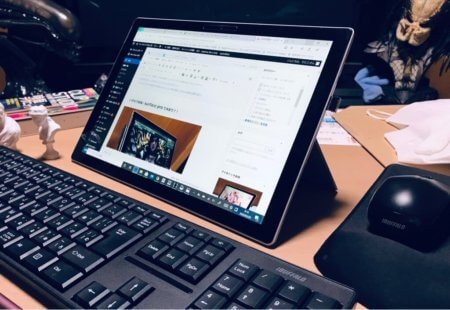
また同じ座り姿勢でも椅子に座ってる時とテーブルで正座してる時とでは微妙に視点が変わりますが、このスタンドは無断階で可動するのでどんな視点にも対応します、
これも地味な部分ですがとても便利ですね
高スペックの割に安価

基本的に「お絵描きができるタブレット型PC(2in1パソコン)」というカテゴリーにおいて、surfaceほど高スペックで価格が妥当なモノは他にないと思います。
(*お絵描きが出来るタブレット型PCとは=パソコンと液タブが合体した、それ単体でお絵描き出来るオールインタイプ)
という訳でお待ちかねのsurface proのスペックとお値段の発表です^_^
……………………………………………………
スポンサーリンク
気になるsurface proのお値段は?必要スペックは?

快適にお絵描きできるsurface proのスペックとお値段は以下の通り(surfaceにはスペックに応じて複数のモデルがあります。)
メモリ:8 GB RAM
記憶域:128GB
定価(税込):¥162,580-
(↑これは前年モデルのsurface pro8
かなり値下がりしているので、この機会に敢えてコチラを選ぶのもアリだと思います )
それとsurface ペンは別売りだから… ??!
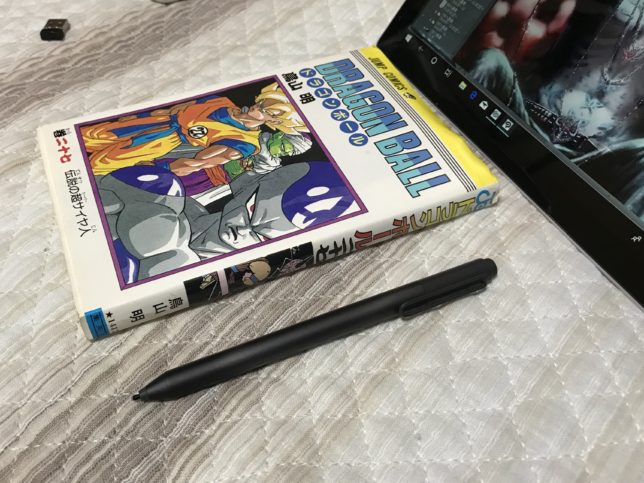
surface pen: オープン価格 / ¥10,000-前後
なので合計で14万円くらいになっちゃいますね…
ぺ、ペンが別売り?!!
なによ、この詐欺師!!
………
まあ、決して安くはないお値段ですが、
オールインワンのこの一台だけあれば快適なお絵描きが楽しめることを思えば、そう高くはないと思いますよ、
スペックはCPU/core i5。メモリ8GBで十分
CPUはcore i5。メモリは8GBあれば十分です。
逆にこれ以上のハイスペックは基本的には必要ないと思います。その根拠についてはコチラの記事を参考に↓
クリスタで絵を描く為に必要はPCスペックは?surface book2を買って失敗した話!
返金保証を利用しよう
あと、マイクロソフトの公式オンラインストアで購入した場合に限り30日間の全額返金保障がついているので、どのモデル(スペック)がいいか決めきれない場合はとりあえず注文して、30日間使い倒してみるのもいいと思います。
surface ペンも一緒に注文するのをお忘れなく(ペンも返金保証の対象です)
新登場!「Surface pro9」!!
新たなsurface proが登場しましたね。
僕は歴代のsurface使いなので過去モデルの使用感比較などレビューしています、ご参考までに
→surface pro6最上位モデル購入?!イラストメイキング動画撮るなら高いスペックが必要??pro5との比較レビューも。)
お次はsurface proのライバル製品をついでに紹介します。
surfaceproのライバルPC
ライバル製品としては、例えば、
Wacom
Wacom MobileStudio Proシリーズ
これはsurface proと同じく液タブとパソコンが合体しているモデルで、これ単体でお絵描きできます。
が、
ちょっとデカくて重いです…。
*参考値 (Wacom MobileStudio Pro 13)/ 重さ1420g/幅366.6 mmx 高さ228.8 mmx 厚み16.4 mm
重さと厚みがsurface proの倍近くあります
ですが、お絵描きのために作られたマシンなので仕様や設計がお絵描きに特化されています。
- 便利なショートカットキー装備
- 筆圧感度8192段階
- Adobe RGBカバー率96%
プロクリエイターの要求に応える完璧なマシンを作ろうという職人的なこだわりが感じられます。
それ故にワコム製品は全体的に高価です。お金に余裕があれば僕も使ってみたいです、
HUAWEI(ファーウェイ)

高性能/高コスパに定評のある中国の電子機器メーカーHUAWEIの2イン1PC。
- 12.6インチ
- 解像度2560×1600
- CPU インテルcore i5
- メモリ8GB
- 筆圧感度4096段階(ペン別売り)
surface proと同等のスペックでありながら価格が安いです。コレはなかなかの強敵。
強いて言うなら画面が少しだけ小さいのがデメリットになるかも知れません。
FUJITSU(富士通)

- 13.3インチ
- 解像度フルハイビジョン
- CPU インテルcore i5
- メモリ 8GB
- 筆圧感度4092段階(ペン&キーボード別売り)
こちらもsurfaceproと同等スペックですが、解像度がフルハイビジョンである点が少し気になります、お絵描き用途なら出来るだけ鮮明な画質が望ましい。
HP(ヒューレット・パッカード)
アメリカの老舗電子機器メーカー「HP」のノートパソコン。
- 13.5インチ
- 解像度フルハイビジョン
- CPU インテルcore i5
- メモリ16GB
- 筆圧感度4096段階
こちらはキーボードが分離できない「ノート型PC」ですが、キーボードを液晶画面の裏側に折りたたんでタブレットPCとしても使えます。
こんな感じに↓

キーボード分重くて分厚いので携帯性では劣ります。
Apple
プロクリエイターも愛用者多数の人気タブレット。Appleペンシルの描き心地には定評があります。紙に描くのと変わらないそうです。
ただiPadはパソコンではないので、一部のWindowsソフトが使えないなど注意点があります。デカいスマホだと考えれば分かりやすいと思います。
パソコン版が優遇されてる?
例えば、お絵描きソフト「clip studio paint(クリスタ)」のソフト利用料は、PC版は買い切り価格で¥5,000-ですが、ipad 版は月額480円〜かかります
こんな感じで、クリスタに限らずパソコン版が優遇されている場合があるので要注意。
サムスン (Samsun)
こちらはiPadのAndroid版と言うと分かりやすいかな。(これもデカいスマホタイプ)
- 14.6インチ
- 解像度2960 x 1848
- 筆圧感度レベル 公式未発表
評判も上々です。Androidがお好きならコレもアリですね。
ライバル製品はこんな所ですかね
最後に(surface proの残念な点)
光あるところに影もまたあり、という訳で超オススメマシンsurface proにも多少の難点があります、
大した問題ではないと思いますが、一応書いときますね。
バッテリー持続時間が年々短く…
これはコンパクトなタブレット型PCの宿命でしょうか?
購入当初は、休憩なしででずーっとお絵描きしていても8〜9時間はバッテリー持ちました。
が、毎日お絵描きして1年経った今では、同じ使い方で4時間程度しか持ちません。
なので、外出先でも「ガンガン絵を描くぜ」という場合は注意してください。
surfaceペンは電池式?!

ずばりsurface penのバッテリーは「乾電池」です
なんだか原始的な感じがしますね…
なぜだゲイツ??
…とちょっと思ってしまったり、
まあでも、お絵描き中にバッテリーがなくなって手を止めるくらいなら、即 電池を入れ替えてお絵描き続行!という方がいいかもしれませんね、
因みに電池は長期間もちます。毎日平均3〜4時間ほどお絵描きしても、3ヶ月はもつのでご心配なく。
(*この点、wacomのペンは電池もコードもないのに充電不要でずっと使えるんだそうです、凄いですね)
ちなみに僕が使ってるの電池はこれです↓安くてオススメ
充電式の新ペン「surface slimペン2」登場
充電式の新しいペンが出ました。
なぜなら、旧ペンはペン先がゴムのような樹脂製になっているので程よいグリップ感があり滑りにくいですが、新ペンはペン先が硬いプラスチックになっているためツルツル滑ります。
ツルツルが苦手な人は旧ペンがオススメです。
それに新ペンは別売りの充電器も買わないといけないのでコスパ悪いのですね…充電器はペンには付属してないんです…
コレ↓地味に高い
線画が得意な人は要注意??!
これまでsurface proの事を褒めちぎってきましたが、厚塗り系の絵を描く場合はその内容に嘘・偽りはないと自信を持って言えます。
が…、
線画を主軸とした絵を描く場合はそうとは言い切れません…
…なぜなら僕は普段線画を全くと言っていいほど描かないからです
また、先日surface proを痛烈に批判している口コミを見かけました…
その内容は大方線画の描き味に対するモノだと解釈しています
<追記>線画を描いてみた
ただ、その口コミには肝心の「どんなタッチの絵を描いているのか」という絵の掲載がなかったのでいまいち信憑性に欠けるものでもありました。
なので実際に線画を描いてみました↓


…あんまり上手くないかもですけど、これくらいなら普通に描けます。特に描きにくいってことはなかったです、(慣れたらもうちょっと綺麗に描けると思います。)
線画のコツをひとつ言うとすれば、「線は無理に繋げようとしなくて良い」ってことじゃないかと思います。
短いストロークでいいのでシュッシュッと素早くペン先を動かすこと、
たとえ線が途切れてしまったとしても流れが途切れていなければ大して目立ちません
長〜いストロークで滑らかな曲線を一筆で描こうとすると難しいです、
詳しくはまた別記事で、
30日間全額返金保証を利用しよう
個人的には慣れれば線画も綺麗に描けるとは思いますが、もし不安がある場合は先ほど紹介した「30日間全額返金保証」を利用して描き心地を確認の上購入されることをお勧めします。
線画のクオリティを追求するならワコムがオススメ?
この点世界中から厚い信頼を得ているのがワコム製品です、ワコムは線画の自然な描き味を特に重視しているんだそうで、「線画が得意な人」や「とにかく線を綺麗に引きたい」という人はワコム製品がオススメかもしれません。
欠点はそんな所ですね
まとめ

最後に、今回ご紹介した機材・周辺機器をまとめておきます。
前年モデル「Surface Pro8」値下がり中↓
最新モデル「Surface Pro9」↓
surface Pen&電池↓
↑これが旧ペン
バックアップ用HD↓
という訳で今日は、最強快適お絵描きマシン「surface pro」のご紹介でした^ ^
その他参考記事→デジタルイラスト、液タブか板タブどっちがいい?初心者は液タブオススメ。
それではまた^_^
………………………………………………………
スポンサーリンク
オススメお絵描きソフト
CLIP STUDIO PAINT PROオススメ液タブ
Kamvas Pro24 (4K) 超美麗液タブhuionのKamvas Pro24 (4K)レビュー
超美麗液タブhuionのKamvas Pro24 (4K)レビュー
オススメお絵描き中BGM